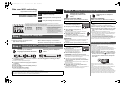Panasonic HCV250EF de handleiding
- Categorie
- Accessoires voor het maken van koffie
- Type
- de handleiding

Gids voor Wi-Fi-verbinding
High Definition videocamera
Modelnr. HC-W850/HC-W858/HC-W850M
HC-V750/HC-V757/HC-V750M
HC-V550/HC-V550M/HC-V250
Om dit toestel met de smartphone te verbinden, moet “Image App” in de gebruikte smartphone geïnstalleerd worden.
1 [Android™]: Selecteer “Google Play™ Store”.
[iOS]: Selecteer “App Store
SM
”.
2 Voer “Panasonic Image App” in het zoekvak in.
3 Selecteer “Panasonic Image App” en installeer het.
Dit toestel kan niet gebruikt worden om de verbinding op een
openbaar draadloos LAN tot stand te brengen.
Stap 1
Installeer de “Image App”
Stap 2
Bevestig de Wi-Fi
®
verbindingsmethode
Stap 3
Breng de verbinding met Wi-Fi tot stand
NEDERLANDS
Om de Wi-Fi
®
-functie te kunnen gebruiken, moet een verbinding tussen dit toestel en een draadloos
toegangspunt of smartphone via Wi-Fi tot stand gebracht worden.
≥ Deze gids verstrekt een uitleg over de Wi-Fi-verbinding waarvoor de [Afst. Bedien.] gebruikt kan worden.
A [Afst. Bedien.]
B [Babymonitor]
C [Huis monitor]
D [Geschiedenis]
E [Afsp. DLNA]
F [Kopieer]
G [Live zenden]
H [Wi-Fi setup]
≥ Raadpleeg de gebruiksaanwijzing (PDF-
formaat) van dit toestel voor details over de
instelling/werking van dit toestel.
≥ Raadpleeg de gebruiksaanwijzing van het
apparaat dat gebruikt wordt voor details
over de instelling/werking van het draadloze
toegangspunt of de smartphone.
Stap 1
Installeer de “Image App”
Er wordt een omgeving vereist waarmee verbinding met het netwerk gemaakt kan worden.
Stap 2
Bevestig de Wi-Fi
®
verbindingsmethode
Bevestig het draadloze toegangspunt en de smartphone die gebruikt worden.
Aansluiten op een draadloos
toegangspunt (draadloze LAN-router)
Verbinding met een smartphone
maken
1 Controleer of het draadloze toegangspunt compatibel
is met IEEE802.11b/g/n.
≥ Ga verder met 2 nadat de compatibiliteit bevestigd is.
2 Controleer of het draadloze toegangspunt compatibel
is met WPS*.
Compatibel met WPS:
Ga verder met A [Easy Connection (WPS)] van Stap 3
Niet compatibel met WPS:
Ga verder met B [Zoeken] van Stap 3
* WPS is een afkorting van Wi-Fi Protected Setup™.
Ga verder met C [Directe verbinding] van Stap 3
≥ Android en Google Play zijn handelsmerken of gedeponeerde handelsmerken van Google, Inc.
≥ App Store is een servicemerk van Apple Inc.
≥ “Wi-Fi”, “Wi-Fi Protected Setup”, “WPA” en “WPA2” zijn merken of gedeponeerde merken van Wi-Fi Alliance.
≥ QR Code is een gedeponeerd handelsmerk van DENSO WAVE INCORPORATED.
A [Easy Connection (WPS)]
1 Druk op dit toestel op de Wi-Fi-knop en stel Wi-Fi in.
2 Raak het deel zonder weergave van
een draadloos toegangspunt aan.
3 Raak [Easy Connection (WPS)] aan.
4 Zet het draadloze toegangspunt op
wachten op WPS.
≥ Er wordt een bericht op het scherm van het toestel weergegeven
als de verbinding volledig tot stand gebracht is.
5 Raak [Afst. Bedien.] en start de applicatie van
de smartphone “Image App”.
≥ Als de verbinding volledig tot stand gekomen is, worden de
beelden van dit toestel op het scherm van de smartphone weergegeven.
B [Zoeken]
≥ Raadpleeg de gebruiksaanwijzing van het apparaat dat gebruikt wordt
voor details over de instelling en de weergave van het draadloze
toegangspunt.
1 Druk op dit toestel op de Wi-Fi-knop en stel Wi-Fi in.
2 Raak het deel zonder weergave van
een draadloos toegangspunt aan.
3 Raak [Zoeken] aan.
≥ Raadpleeg de gebruiksaanwijzing (PDF-formaat)
van dit toestel voor details over de instelling
wanneer [Handmatige Input] geselecteerd is.
4 Raak het draadloze toegangspunt
aan waarmee verbinding gemaakt moet worden.
≥ Raak [ENTER] aan.
≥ Als geen encryptiecode (password) ingesteld is, is de verbinding volledig
tot stand gebracht en wordt een bericht weergegeven.
5 (Wanneer een encryptiecode (password) aanwezig is)
Voer de encryptiecode (password) van het draadloze
toegangspunt in.
≥ Raadpleeg de gebruiksaanwijzing (PDF-formaat) voor details over de
invoering van karakters.
≥ Als de invoering voltooid is, raak dan [Enter] aan.
6 Raak [Afst. Bedien.] en start de applicatie van de
smartphone “Image App”.
≥ Als de verbinding volledig tot stand gekomen is, worden de beelden van
dit toestel op het scherm van de smartphone weergegeven.
C [Directe verbinding]
1 Druk op dit toestel op de Wi-Fi-knop en stel Wi-Fi in.
2 Raak [Wijzig het type verbinding] aan en selecteer [QR
code].
≥ De QR-code wordt op de scherm van dit toestel weergegeven.
3 Start de toepassing “Image App” van de smartphone.
4 Selecteer [QR-code] op de smartphone en scan de QR-
code die op het scherm van dit toestel weergegeven
wordt.
≥ Als een iOS-toestel gebruikt wordt, handel dan als volgt:
1 Selecteer de optie die u in staat stelt de app op het profielscherm
van de “Image App” weer te geven en volg de instructies op het
scherm om de installatie te voltooien.
2 Druk op de home-knop om het weergegeven scherm te sluiten.
3 Na de netwerknaam (SSID) van dit toestel geselecteerd te hebben, start
u vanaf de Wi-Fi-instelling van de smartphone de “Image App”.
≥ Als de verbinding volledig tot stand gekomen is, worden de beelden van
dit toestel op het scherm van de smartphone weergegeven.
Deze functie kan gebruikt worden met een NFC-compatibel apparaat met
Android (besturingsomgeving versie 2.3.3 of nieuwer) (met uitzondering van
bepaalde modellen).
NFC is een afkorting van Near Field Communication.
≥ Als dit toestel in het draadloze toegangspunt geregistreerd is en de
smartphone verbinding gemaakt heeft met het draadloze toegangspunt, is
het resultaat een draadloze toegangspuntverbinding. Alle andere zijn
rechtstreekse verbindingen.
1 Start de toepassing “Image App” van de smartphone.
2 Raak de smartphone aan op van dit toestel als een
bericht op het scherm van de smartphone verschijnt
met de opdracht om het NFC-merk van het apparaat
aan te raken.
≥ Raak op het scherm van dit toestel [JA] aan en ga verder met de
verbinding door de instructies op het scherm van de smartphone te
volgen.
≥ Als de verbinding volledig tot stand gekomen is, worden de beelden van
dit toestel op het scherm van de smartphone weergegeven.
≥ Als het toestel zelfs niet herkend wordt wanneer de smartphone
aangeraakt wordt, verander dan de posities en probeer het opnieuw.
≥ De NFC-functie kan niet op de gebruikte smartphone gebruikt worden als
geen bericht weergegeven wordt met de opdracht om het NFC-merk van
het apparaat aan te raken. Probeer dan andere verbindingsmethoden.
Stap 3
Breng de verbinding met Wi-Fi tot stand
Aansluiten op een draadloos
toegangspunt (draadloze LAN-
router)
[Wi-Fi setup] # [Draadl. toegangspunt inst.]
[Wi-Fi setup] # [Draadl. toegangspunt inst.]
A [Wissen]
B [STOP]
A [Wissen]
B [STOP]
Verbinding met een smartphone
maken
[Wi-Fi setup] # [Directe verbinding]
Verbinden met gebruik van NFC
SQC0013~Wi-FiGuide_dut.fm 1 ページ 2013年12月19日 木曜日 午後6時53分
-
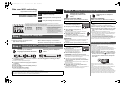 1
1
Panasonic HCV250EF de handleiding
- Categorie
- Accessoires voor het maken van koffie
- Type
- de handleiding
Gerelateerde papieren
-
Panasonic HC-W570M de handleiding
-
Panasonic HC-V270 de handleiding
-
Panasonic HCVX870EG de handleiding
-
Panasonic HX-WA30 de handleiding
-
Panasonic HC-V260 de handleiding
-
Panasonic HC-W570M de handleiding
-
Panasonic HC-V250 de handleiding
-
Panasonic HCWX970MEG de handleiding
-
Panasonic HCV520EG de handleiding
-
Panasonic HCV750EF de handleiding